[路由器]蒲公英X6路由器真实体验报告
精选评测好文
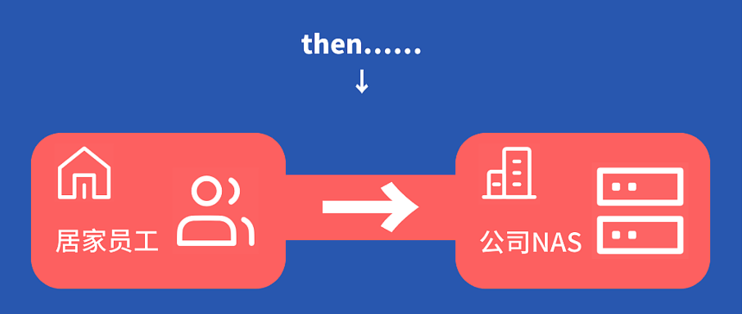
为了能够把自媒体这项工作做成一份正经的事业。我前不久开始了我的新媒体公司创业生涯。虽然自己当老板比打工有着非常高的自由度。但是当老板却并非是一件轻松的事情。
由于是初创公司。现在公司的大小事务都需要我亲自负责过目。比如前两天公司同事给我说。公司的路由器只要设备连多了。就会经常出现断网的问题。特别影响工作。
于是我开始研究到底为何会出现这个问题。检查了半天。又搜了不少的资料。才发现原来是因为我从家里带来的旧路由器的芯片性能已经不足以支撑八九台设备同时上网了。尤其是在高速下载文件的时候必定会断网重连。
如果是家用的话。那么大可少连几个设备。但是公司的话。这可就会严重影响公司生产力了。所以必须得买一台高性能的路由器换掉旧路由器。
我分析了一下公司当前对网络的要求。核心只有一点就是「高负载下稳定使用」。不仅要能做到多终端同时使用。而且要有着不错的 WiFi 信号强度。满足公司内无线网络连接的需求。
最终在比对了市面上主流的企业路由器之后。我选择了最具「质价比」的一款产品——蒲公英 X6企业路由器。
由于这是我第一次购买企业级路由器。所以我也准备着写一篇真实的体验报告来记录下这次经历。
在公司实际使用了这款路由器一周后。它得到了同事们的交口称赞。纷纷表示它无论是硬件配置、设计。还是独家的软件特色功能都非常不错。
这也让我备受鼓舞。第一次购买企业路由器就能够「买对。买好」。那么接下来就让我们一起来了解一下蒲公英 X6路由器。以及我们使用之后的真实感受吧!
外观设计
快递刚送到的时候。我着实被它包装的体积震撼到了。比之前买的任何一款路由器包装都要大。而且很有分量感。
打开包装之后。就能看到包装B面的 Slogan 「连接无处不在」和路由器本体。蒲公英X6路由器真实体验报告这里稍微卖个关子。Slogan 并非是一句空话。而是非常符合实际功能表现的一个陈述句。
先把路由器取出来。我们继续看包装内部、都有什么东西。
首先我们能看到这款路由器随机附带的4根可拆卸的双频天线。两根是5GHz 频段。两根是2.4GHz 频段。可以满足常用商务设备和物联网设备共用的连接需求。
拿出天线层之后。可以看到蒲公英的产品使用说明书、膨胀螺丝和充电器。如果你是第一次安装路由器。蒲公英X6路由器真实体验报告那么最好按照说明书的教程来。
可能会有朋友疑惑为什么蒲公英 X6会带两枚膨胀螺丝?原因是它底部有螺丝插入口。可以将路由器挂起来装墙上。节省桌面空间。但因为我们租的办公室不让打洞。就没有办法用上了。
充电器很大。是两头插头。插入路由器的一侧圆口线。由深圳市高斯宝电气技术有限公司代工。输入支持100-240V~50/60Hz。电流最大为1A。
蒲公英 X6路由器本体采用全金属机身设计。黑色喷油工艺使得其看起来高端感十足。相比塑料机身。全金属的它散热性能更好。同时耐磨性也更好一些。不过外壳的铁皮稍微有点薄。实际上手摸可能会减弱一些此前从观感上给予的好感。
路由器的正面很简约。右侧是 X6的型号标识。左侧是状态指示灯。通电后可以显示「红、绿、蓝」蒲公英X6路由器真实体验报告三种颜色。用户可以借此了解路由器当前的工作状态。
蒲公英 X6的左右两侧设计十分简约。均为散热孔+天线插孔。不得不说单看它散热孔的数量。想必它的散热性能也不会差。
这里需要注意的是天线插孔下方有一个空心圆。而在机身背面的天线插孔是实心的。这是为了方便用户区分该在插孔上接哪个频段的天线。
如果是5GHz 频段天线。那么它的标识是实心圆。如果是空心的。那么就是2.4GHz 频段天线,这个设计还是挺有心的。既做到了简约、简洁的设计。也让用户能够轻松识别出对应的频段。
路由器背面的接口相当壮观。1个复位按钮、1个USB 3.0接口、8个 LAN 口(自适应100/1000 Mbps)和2个 WAN 口(自适应100/1000 Mbps)。当然还有1个电源接口。
USB 接口大家都熟悉。也有不少路由器都配备了 USB 接口。但是大多数都是2.0速率的。同样是接入移动存储、NAS。传输文件的速率远远低于 USB 3.0。所以蒲公英 X6这个3.0接口在日常使用的时候还是很爽的。并且支持连接打印机等设备。作为办公室的网络中心终端是妥妥的没问题。
这款路由器配备的两个 WAN 口着实给了我惊喜。它不仅支持同时接入两个不同的宽带。将两根宽带的网速进行叠加来提升网速。而且在优先指定使用的 WAN 口遇到问题的时候自动切换到另一个 WAN 口。不会影响网络的使用。蒲公英 X6蒲公英X6路由器真实体验报告的工程师实在是太聪明了!
性能测试
在了解了产品的外观、接口之后。接下来我们直接进入测试环节。不过在测试开始之前需要先配置一下路由器的网络环境。
蒲公英 X6路由器的配置流程是非常简单的。如果宽带是从光猫直接拨号的。那么只需要把网线接到路由器的 WAN 口上。然后把一根网线从 LAN 口接到电脑上即可在浏览器中输入「oraybox.com」进行配置。
如果需要路由器拨号。那么在路由器配置页面设置一下上网时账号和密码即可。
当然。也可以使用手机、平板电脑等设备进行无线配置。连上蒲公英 X6的 WiFi 之后。输入「oraybox.com」网址进行配置是一样的效果。
我因为上台路由器的硬件配置不足吃亏后。这次选择蒲公英 X6也自然是看上了它相当奢华的硬件配置。那么就让我们实际测试一下这款路由器的性能吧~
本次测试因为是在公司进行。蒲公英X6路由器真实体验报告所以我们重点测试一下多设备同时连接路由器的情况下。下载大型安装包的时候是否会出现断网的情况。以及 WiFi 信号的覆盖和强度。
由于我们此前面对的是多设备连接时。下载大型文件会出现断网的问题。所以本轮测试我们直接连接了五台手机和一台电脑。测试方式是通过迅雷下载电影。如果下载数据中有一瞬间速度降至为0。那么即表明出现断网问题。
在下载了一部电影后。我们直接看一下迅雷的下载数据。
从下载数据中可以看出。在电影的下载期间。下载速度一直没有降低到0。那么这就说明路由器在下载过程中一直没发生断网问题。蒲公英X6路由器真实体验报告成功通过了考验。
终于。我们之前使用某讯 K2P 路由器频繁断网问题得到了解决。这实在是太不容易了。
我们再测试一下路由器的 WiFi 信号强度。为了能够直观感受 WiFi 信号带来的网速变化。我在这里直接以网速为参考值。
本次我们选用了 iPhone XR 作为测试机。在路由器旁边的测速显然跑满是没有悬念的。而且由于宽带提供商的原因。速度跑到了应有的100Mbps 以上。
之后。我们模拟日常使用场景。将路由器放到机房中。在隔壁的会议室进行测速。虽然有24cm 厚的实墙和3cm 的玻璃门。网速有一半的衰减。相比之前路由器的衰减到仅20Mbps 有很大的提高。推测是天线的素质更好。才有了更小的衰减结果。
最后。我们走出办公室。路由器依旧放在机房中。在直线距离为6m左右。中间隔了24cm 实墙的情况下。测速结果与会议室中相似。均是让人满意的结果。
在相隔实墙下。蒲公英 X6的穿墙能力比我们之前使用的路由器有着极大的优势。玻璃门材质的障碍对于 WiFi 网速的影响有限。因此在以玻璃门为主要区隔的办公室中。蒲公英 X6的穿墙能力会有更明显的表现。
从测试结果上可以看出蒲公英 X6搭载的 MT7621A 双核处理器无论是数据传输速度。还是对多设备同时连接的兼容性均有着不错的表现。天线强大的信号表现也让我们印象深刻。在硬实力上。我们可以负责任地说蒲公英 X6做得非常优秀。
极其便利的智能组网功能
本来购买这款路由器主要是看中了它的高性能配置。对于其他的功能自认为不是特别需要。直到公司用上了它的主打功能之后。才开始感到「真香」!
蒲公英 X6虽然看起来这是一款简简单单的路由器。但是实际上它的「智能组网」功能让它的价值立马与其他企业路由器拉开了差距。
蒲公英X6路由器真实体验报告我们为了文件的安全性考虑。不允许同事们用网盘存储工作资料。只能使用公司的私有 NAS 存储。但是尴尬的是因为我们没开通公网 IP(需要和运营商申请且有一定的安全性风险)。所以我们搭建的本地 NAS 只能通过局域网访问。当在家办公的时候。就没有办法访问公司的文件了。
不过蒲公英 X6自带了名为「智能组网」的功能就解决了这个问题。具体功能简单来说是无需公网 IP。就是让员工在家也能访问到公司内部的 NAS、打印机等设备。配置也是非常简单人性化。接下来就跟着演示一起看看吧~
虽然蒲公英 X6的智能组网功能支持多台路由器之间组网。蒲公英X6路由器真实体验报告从而实现多地局域网相互连通的效果。但是由于我们仅采购了一台蒲公英 X6。所以我们这里就体验一下它智能组网功能中的「路由器+文件共享」功能。
路由器安装后。我们要对路由器进行一些设置。首先进入蒲公英后台。在应用中心中打开文件共享功能。
下面进行智能组网设置。蒲公英X6路由器真实体验报告在蒲公英后台点击智能组网。网页会自动跳转到蒲公英管理后台。
进入成员管理页面后点击网页最后侧的添加成员按钮。将蒲公英X6加入。加入方式很简单。只需要按照操作提示输入路由器的SN码即可。
到这为止。我们就可以在电脑端或手机端查看路由器连接的存储设备了。也可以实现文件共享和远程下载功能了。
电脑端在文件夹地址栏输入10.168.1.1即可访问共享文件!手机端需要下载蒲公英APP。首选需要添加网络配置。添加网络配置后点击资源库右上角的+号进行绑定。绑定后即可访问路由器连接的移动存储硬盘。并且可以实现异地下载。
值得一提的是蒲公英的「智能组网」功能并不会产生类似公网 IP 暴露而遭到黑客攻击的问题。原因很简单。这项功能相当于是蒲公英官方提供了一个中介服务器。用户登录到蒲公英官方服务器。就像是QQ远程操作一样。但是可以像设备直接连接到局域网一样直接访问其他设备。
同时为了方便管理者对公司网络情况的了解。蒲公英App还推出了管理组网状况的功能。能够直接了解到组网中的设备连接情况。不需要每次都用浏览器登陆路由器管理页面进行管理。使用 APP 即可一键远程管理。非常方便省事儿~
小结
总体来看。蒲公英 X6是一款非常能够满足公司内网络需求的路由器。也不愧它企业级路由器的名号。
蒲公英X6路由器真实体验报告
其他人还看了
 打赏给作者
打赏给作者
郑重声明:本文“[路由器]蒲公英X6路由器真实体验报告”,https://nmgjrty.com/wangluosb_179206.html内容,由学弟评测提供发布,请自行判断内容优劣。

- 全部评论(0)
-
 路由器的颜值天花板,即插即用直观显示
路由器的颜值天花板,即插即用直观显示 -
 我给夹克种麦子……京东云
我给夹克种麦子……京东云 -
 博通四核SoC、3000M速率首发价499元
博通四核SoC、3000M速率首发价499元 -
 OpenWRT刷入小主机配合网件RBK763,让软路由发挥十成功力
OpenWRT刷入小主机配合网件RBK763,让软路由发挥十成功力 -
 年轻人的第一款软路由,小白也能轻松上手
年轻人的第一款软路由,小白也能轻松上手 -
 322及QHora-321两款高速路由器
322及QHora-321两款高速路由器 -
 是否需要一个软路由?
是否需要一个软路由? -
 没宽带如何上网?蒲公英X4C打造的网络接入方案,超大流量不焦虑
没宽带如何上网?蒲公英X4C打造的网络接入方案,超大流量不焦虑 -
 2022双十一路由器购买攻略
2022双十一路由器购买攻略 -
 中兴推出AX5400Pro+旗舰路由器,自研12核处理器、双25G千兆、散热好首发价639元
中兴推出AX5400Pro+旗舰路由器,自研12核处理器、双25G千兆、散热好首发价639元 -
 8小时,免插卡移动WiFi,随身携带,家人都能连
8小时,免插卡移动WiFi,随身携带,家人都能连 -
 双25GE+USB30、内置12核14nm自研芯片,两种配色版本699元
双25GE+USB30、内置12核14nm自研芯片,两种配色版本699元 -
 一键组网,秒建私有云,蒲公英路由器X5让居家办公更轻松
一键组网,秒建私有云,蒲公英路由器X5让居家办公更轻松 -
 Mesh路由器怎么选?2022年Mesh路由器选购推荐,大户型网络解决方案
Mesh路由器怎么选?2022年Mesh路由器选购推荐,大户型网络解决方案 -
 爸妈不会用智能手机别担心,用向日葵UUPro远控教他们
爸妈不会用智能手机别担心,用向日葵UUPro远控教他们 -
 云打印、智能组网、双宽带全都有,蒲公英X6企业级路由器体验
云打印、智能组网、双宽带全都有,蒲公英X6企业级路由器体验
最新更新
- 路由器的颜值天花板,即插即用直观显示
- 我给夹克种麦子……京东云
- 博通四核SoC、3000M速率首发价499元
- OpenWRT刷入小主机配合网件RBK763,让软路由
- 年轻人的第一款软路由,小白也能轻松上
- 322及QHora-321两款高速路由器
- 是否需要一个软路由?
- 没宽带如何上网?蒲公英X4C打造的网络接
- 2022双十一路由器购买攻略
- 中兴推出AX5400Pro+旗舰路由器,自研12核处
- 8小时,免插卡移动WiFi,随身携带,家人
- 双25GE+USB30、内置12核14nm自研芯片,两种配
- 一键组网,秒建私有云,蒲公英路由器
- Mesh路由器怎么选?2022年Mesh路由器选购推
- 爸妈不会用智能手机别担心,用向日葵
推荐阅读
- 远程开电脑还能游戏加速!百元档千兆路由器推荐,蒲公英X3A体验
- 宽带断网何所惧,插卡无线路由器蒲公英X4C-太空船
- 宽带突发断网何所惧,插卡无线路由器蒲公英X4C评测
- 支持WiFi6的企业级千兆路由器蒲公英X5实测-陈宸HY
- 不用拉网线平替宽带,4g路由器蒲公英X4C体验-明哥o000
- 不惧断网,不用拉网线的平替宽带,4g路由器蒲公英X4C体验
- 轻松搭建私有云,支持WiFi6的企业级千兆路由器蒲公英X5实测
- 双WAN千兆企业级路由器,轻松组网,蒲公英X6开箱
- 双WAN千兆企业级路由器,轻松组网,蒲公英X6-科技金属肖
- 4G变WiFi,插电就能无线上网蒲公英X4C路由器体验
- 全千兆,主机游戏加速:蒲公英X3A智能路由器-yliensun
- 百元级蒲公英X3A智能路由器,真值!
猜你喜欢
- [路由器]家用路由器的价格享受工业路由器的服务,蒲公英R300A路由器体验
- 剁手MikrotikRB5009UG+S+IN纯开箱
- 中国电信宽带送的定制无线路由器质量怎么样?H3CMagicR2+千兆版开箱和拆机,附
- 百元级黑科技产品,帮你解决无宽带上网+智能组网两大难题
- LINKXDR5480,看看iPhone和Mac电脑的无线速度怎么样?
- 无线路由器怎么安装(无线路由器安装设置方法)
- 怎么防范钓鱼无线WiFi(防范钓鱼无线WiFi方法)
- 路由器与分流器有什么区别(路由器与分流器分别介绍)
- 网络不行怎么回事(网络不行解决方法)
- 华为Q6路由器实测
- 锐捷天蝎电竞路由器体验评测
- Allinboom小主机软路由日常应用
- 没宽带如何上网?蒲公英X4C打造的网络接入方案,超大流量不焦虑
- [网卡]爱速特25G网卡搭配群晖系统使用方法
- [路由器]Mesh组网谁最强?网件的orbiRBK752和领势的LINKSYSVelopMX840

 大家电
大家电  厨卫家电
厨卫家电  生活电器
生活电器  健康电器
健康电器  数码产品
数码产品  五金电器
五金电器  生活用品
生活用品  好物推荐
好物推荐  网站首页
网站首页



